Làm thế nào để khớp các tập tin và chương trình theo chương trình. Lỗi: "Tệp này không có chương trình liên kết để thực hiện hành động này...
Liên kết loại tệp là mối quan hệ giữa các tài liệu và ứng dụng chúng sử dụng. nhất sử dụng tiêu chuẩn Tính năng này là để dạy Windows mở Notepad khi bạn bấm đúp vào biểu tượng dữ liệu văn bản, hoặc mở mẫu đơn đặt hàng trực tuyến nếu bạn nhấp vào liên kết trong e-mail với thư rác.
Người ta có thể cho rằng tập tin văn bản bằng cách nào đó biết đó là tài liệu Notepad, nhưng không phải. Thay vào đó, Windows quyết định cách xử lý tệp chỉ dựa trên phần mở rộng của nó. Phần mở rộng là một nhóm ký tự (thường là ba) theo sau dấu chấm trong hầu hết các tên tệp. Ví dụ: phần mở rộng của tệp Readme.txt là .txt - một tệp văn bản không có* định dạng. Tương tự, phần mở rộng Resume.docx là .docx, cho Windows biết rằng tệp này là một tài liệu có định dạng Phần mềm soạn thảo văn bản. Một số chi tiết về vấn đề này sẽ được cung cấp sau trong thanh bên “Phần mở rộng tệp: Ví dụ về các ngoại lệ đối với quy tắc”.
MỞ RỘNG TẬP TIN: VÍ DỤ VỀ NGOẠI LỆ ĐỐI VỚI QUY TẮC
Có vẻ như vẫn có những trường hợp ngoại lệ đối với quy tắc về phần mở rộng tệp: các tệp, mặc dù có phần mở rộng nhưng dường như biết ứng dụng nào đã tạo ra chúng. Ví dụ, mở Microsoft Excel và lưu bảng tính dưới dạng trang web (*.htm;*.html) và tệp kết quả sẽ có biểu tượng Excel trong Explorer, mặc dù các tệp .html còn lại có biểu tượng tương ứng với trình duyệt web mặc định của bạn. Ngoài ra, hãy nhấp vào click chuột phải trên tệp rồi chọn Chỉnh sửa, sau đó tệp sẽ mở trong Excel thay vì trình soạn thảo HTML mặc định.
Điều đang xảy ra không phải là một ngoại lệ đối với quy tắc "phần mở rộng xác định loại", mà là hậu quả của nó. Khi bạn cài đặt Microsoft Office, tệp msohevi.dll, cùng với những thứ khác, được đăng ký với một số loại tệp trong sổ đăng ký. Trong tương lai, Windows sẽ xem xét các thẻ tiêu đề trong mỗi tệp .html:
Nếu bạn mở tệp bằng Notepad và xóa hai dòng này, bạn sẽ ngắt liên kết và tệp sẽ trở thành tệp .htinl thông thường, với biểu tượng thích hợp và tất cả. Hoặc nếu bạn thay đổi phần mở rộng tệp thành .txt, thì Windows sẽ không quét tệp mà sẽ xử lý tệp đó như bất kỳ tệp .txt nào khác.
Một số người có thể cho rằng thật không công bằng khi Microsoft thay đổi các quy tắc như vậy và tạo ra các tệp hoạt động khác với tất cả các tệp khác cùng loại của họ. Nếu bạn là một trong số họ, bạn có thể xóa các khóa đăng ký trỏ đến Office DLL ở loại tệp .html, điều này không chỉ phá vỡ liên kết đến Excel mà còn ngăn Windows hoặc Excel liên tục sửa chữa nó. (IconHandlers sẽ được thảo luận chi tiết hơn ở phần sau của chương này.) Mặc dù điều này làm giảm chức năng (than ôi!), nhưng nó mang lại sự công bằng và quan trọng hơn là thực thi các tùy chọn của riêng bạn mà Microsoft sẽ bỏ qua.
Nó có vẻ ngớ ngẩn rằng hầu hết Tính năng của Windows các tệp mở dựa trên một tham số dễ bị hỏng như tên tệp, nhưng sơ đồ này có những ưu điểm của nó. Ví dụ: rất dễ dàng thay đổi chương trình được sử dụng để mở tất cả ảnh kỹ thuật số và để thực hiện việc này, không cần phải sửa đổi từng tệp .jpg. Ngoài ra, thật dễ dàng để dự đoán điều gì sẽ xảy ra mỗi khi bạn bấm đúp vào tệp .tif, tất nhiên là rất tiện lợi.
Nhưng cũng có mặt sau. Thứ nhất, ứng dụng có thể dễ dàng được đặt làm ứng dụng mặc định cho bất kỳ tệp nào trên máy tính của bạn và sẽ ngay lập tức tiếp quản toàn bộ nhóm tệp. Windows 7 có cơ chế chống lại điều này - chi tiết hơn ở p. 168 "Tác hại của việc ghi đè sự lựa chọn của người dùng" - Nhưng sử dụng nó có thể làm tổn thương bạn các loại tùy chỉnh tập tin và phần tử danh mục.
Một khiếm khuyết khác trong hệ thống khuyến nông Tệp Windows- Điều này là do Explorer ẩn phần mở rộng tệp theo mặc định nên tệp Invoice.xlsx chỉ xuất hiện dưới dạng Invoice. May mắn thay Tùy chọn) trong Explorer). Trong cửa sổ Tùy chọn thư mục, chọn tab Xem, tắt Ẩn tiện ích mở rộng cho các loại tệp đã biết và nhấp vào OK.
Nếu Windows hiển thị phần mở rộng tệp, việc xác định tệp bạn đang xử lý sẽ dễ dàng hơn. Thay vì một tệp có tên gọi đơn giản là công thức, bạn có thể thấy công thức, tif nếu đó là công thức được quét, Recipe.pdf nếu là công thức Tập tin Acrobat với một công thức hoặc Recipe.exe - nếu điều này ngựa thành Troy, mà bạn vừa nhận được bởi e-mail. Tất nhiên, bạn sẽ cần mở tệp để xem mình đang làm bánh hay chất nổ, nhưng ít nhất bạn có thể dự đoán bước đi của đối thủ bằng cách biết ứng dụng nào sẽ mở: bạn sẽ biết liệu mình có cần chuyển đổi tệp sang một định dạng khác trước khi đăng nó lên blog của bạn "Chocolate Chip Anarchy"
Có tiện ích mở rộng hiển thị có nghĩa là bạn có thể thay đổi nhận thức
Loại tệp Windows bằng cách đổi tên phần mở rộng của nó. (Xin lưu ý -
Tôi biết rằng việc thay đổi phần mở rộng tệp không làm thay đổi nội dung hoặc định dạng của nó mà chỉ ảnh hưởng đến cách Windows tương tác với nó.) Ẩn phần mở rộng tập tin Microsoft bắt đầu trong Windows 95 (trong một nỗ lực vô ích nhằm giúp Windows dễ sử dụng hơn), nhưng chỉ trong Windows Vista Microsoft đã thực hiện một thay đổi tinh tế nhưng quan trọng (và thuận tiện). Trong Vista và Windows 7, khi bạn đổi tên một tệp, Explorer chỉ đánh dấu tên tệp trong một khoảng thời gian, cho phép bạn nhập tên mới nhưng không thay đổi phần mở rộng của nó.
Vì chỉ có phần mở rộng tệp đã đăng ký bị ẩn theo mặc định nên công thức.pdf sẽ xuất hiện dưới dạng công thức.pdf cho đến khi bạn cài đặt Adobe Acrobat Người đọc. Bấm đúp vào tệp .pdf không có ứng dụng này và Windows sẽ hỏi bạn muốn làm gì, như trong Hình. 3.13. Đừng ngạc nhiên nếu bạn không nhận được thông tin hữu ích sau khi nhấp vào Tìm kiếm chương trình trong MHTepHere(Sử dụng dịch vụ Web để tìm chương trình chính xác) trong cửa sổ hiển thị trong Hình. 3.13. Tài nguyên tốt nhấtđể xác định các phần mở rộng tập tin lạ có tại: http://wikipe dia.org/wiki/list_of_file_fbr mats và http://filex.com.
Sau khi trình cài đặt Acrobat đăng ký loại tệp .pdf, phần mở rộng .pdf-pac sẽ biến mất trong Explorer và tệp được hiển thị đơn giản dưới dạng công thức, trừ khi bạn chọn hiển thị phần mở rộng tệp như mô tả ở trên. Nhưng "đăng ký một loại tập tin" nghĩa là gì?
Hướng dẫn này áp dụng nếu, sau Cài đặt Windows 10, bạn thấy rằng bạn không thể mở Cài đặt, Cài đặt hiển thị hoặc Cá nhân hóa và thông báo lỗi sau xuất hiện trên màn hình của bạn: “Không có chương trình nào được liên kết với tệp này để thực hiện hành động này. Cài đặt chương trình hoặc nếu chương trình đã được cài đặt, hãy tạo ánh xạ bằng cách sử dụng thành phần Chương trình mặc định của Bảng điều khiển.
Văn bản lỗi cho thấy rõ rằng ứng dụng/chương trình bạn đang cố mở không có chương trình phụ thuộc mã nào được liên kết với nó. Tạo một liên kết trong trong trường hợp này không thể được, bởi vì Chúng ta đang nói về về một vấn đề với các ứng dụng tích hợp. Vậy làm thế nào để giải quyết nó sau đó? Ví dụ: bạn có thể lưu các tập tin và cài đặt cá nhân. Nhưng đây là biện pháp cuối cùng nếu không có phương pháp nào khác, kể cả những phương pháp được mô tả dưới đây, giúp ích.
Phương pháp 1 - Cài đặt bản cập nhật/Sử dụng công cụ khắc phục sự cố tự động
Microsoft nhận thức rõ vấn đề này nên việc hai bản sửa lỗi đầu tiên đều do chính công ty đề xuất là điều dễ hiểu. Trước tiên, hãy đảm bảo bạn đã cài đặt tất cả các bản cập nhật tích lũy. Đặc biệt, trên hầu hết các máy tính chạy Windows 10 vấn đề này được giải quyết bằng cách cài đặt bản vá có mã nhận dạng. KB3081424.
Nếu tất cả các bản cập nhật đã được cài đặt mà sự cố vẫn tồn tại, hãy thử công cụ chẩn đoán do Microsoft phát hành để khắc phục lỗi này và một số lỗi khác. Bạn có thể tải xuống từ liên kết sau:
Chạy tệp CSSEmerg67758.diagcab và làm theo hướng dẫn trên màn hình. Khi trình khắc phục sự cố hoàn tất, hãy khởi động lại máy tính của bạn và kiểm tra trạng thái của sự cố. Nếu cô ấy đi rồi thì tuyệt vời. Nếu cách này không giúp loại bỏ được nó thì hãy thử phương pháp thứ hai.
Phương pháp 2 – Thêm tài khoản vào nhóm Quản trị viên
Nguyên nhân gây ra lỗi này có thể là do tài khoản của bạn không thuộc nhóm quản trị viên. Nếu vậy, nhấn +R trên bàn phím và chạy lệnh lusrmgr.msc trong hộp thoại Run để mở cửa sổ Local Users and Groups.

Ở phần bên trái của cửa sổ, chọn “Nhóm”, ở bên phải, tìm nhóm “Quản trị viên” và mở nó bằng cách nhấp đúp.
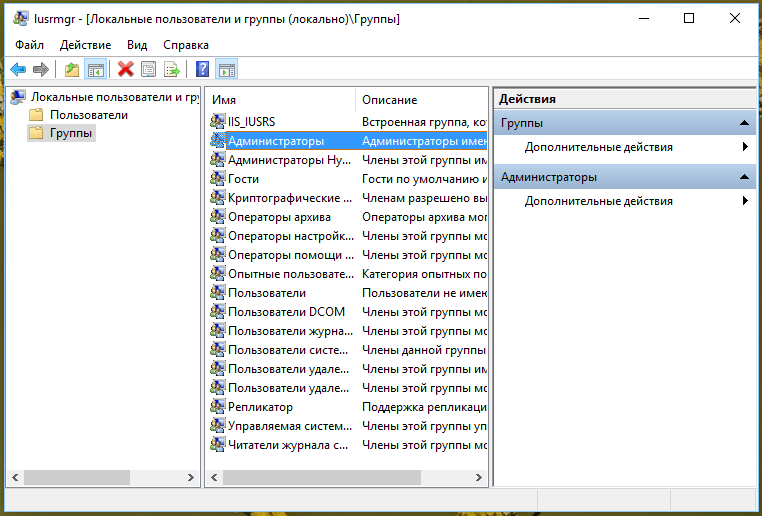
Trong cửa sổ mở ra, nhấp vào “Thêm”.
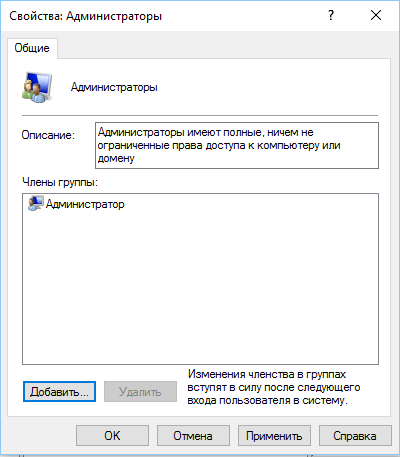
Trong cửa sổ tiếp theo, nhập tên tài khoản của bạn. Nếu bạn không chắc chắn chính xác mình cần nhập gì, hãy nhấp vào nút "Nâng cao".
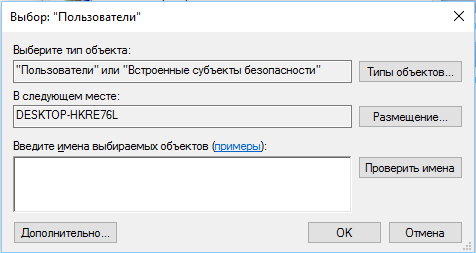
Nhấp vào "Tìm kiếm", đánh dấu tài khoản của bạn trong kết quả tìm kiếm và nhấp vào OK.
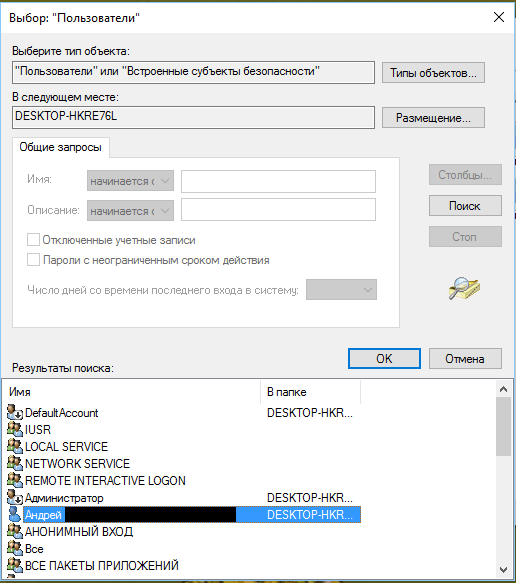
Nếu như Tài khoảnđã được thêm thành công vào trường “tên của các đối tượng có thể chọn”, nhấp vào OK.
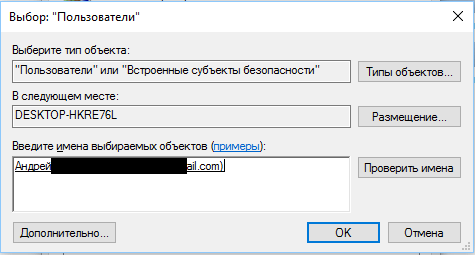
Tài khoản sau đó sẽ trở thành một phần của nhóm quản trị. Nhấn OK để đóng cửa sổ.
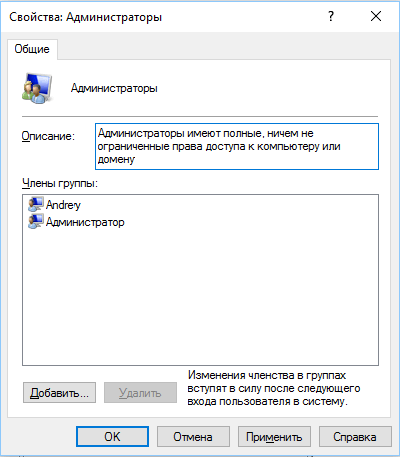
Bây giờ hãy xóa tài khoản khỏi các nhóm khác trong cửa sổ Nhóm và người dùng cục bộ. Khi hoàn tất, hãy khởi động lại máy tính của bạn. Vấn đề phải được giải quyết.
Có một ngày tuyệt vời!
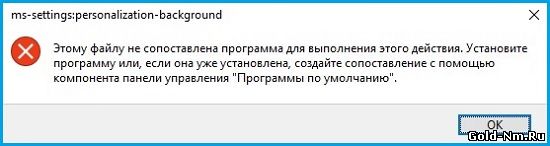 Giả sử bạn quyết định cài đặt/cập nhật Windows 10, nhưng ngay sau khi cài đặt/cập nhật, bạn gặp lỗi “Tệp này không được liên kết với chương trình để thực hiện hành động này. Cài đặt chương trình hoặc nếu nó đã được cài đặt, hãy tạo ánh xạ bằng cách sử dụng thành phần Chương trình mặc định của Bảng điều khiển và bạn không còn quyền truy cập vào: cài đặt hiển thị, tùy chọn, cá nhân hóa, v.v. Trước tiên bạn cần hiểu rằng có một lỗi trong HĐH không trực tiếp cho phép ứng dụng của hệ điều hành tương tác đầy đủ Hệ thống Windows 10. Ngoài ra, việc tạo liên kết sẽ không giúp ích gì cho bạn, vì điều này sẽ không thể thực hiện được vì chúng ta đang nói trực tiếp về các ứng dụng tích hợp sẵn. Đó là lý do tại sao nên thử một trong các phương pháp sau:
Giả sử bạn quyết định cài đặt/cập nhật Windows 10, nhưng ngay sau khi cài đặt/cập nhật, bạn gặp lỗi “Tệp này không được liên kết với chương trình để thực hiện hành động này. Cài đặt chương trình hoặc nếu nó đã được cài đặt, hãy tạo ánh xạ bằng cách sử dụng thành phần Chương trình mặc định của Bảng điều khiển và bạn không còn quyền truy cập vào: cài đặt hiển thị, tùy chọn, cá nhân hóa, v.v. Trước tiên bạn cần hiểu rằng có một lỗi trong HĐH không trực tiếp cho phép ứng dụng của hệ điều hành tương tác đầy đủ Hệ thống Windows 10. Ngoài ra, việc tạo liên kết sẽ không giúp ích gì cho bạn, vì điều này sẽ không thể thực hiện được vì chúng ta đang nói trực tiếp về các ứng dụng tích hợp sẵn. Đó là lý do tại sao nên thử một trong các phương pháp sau: Phương pháp số 1
Chúng tôi đang cố gắng đưa Windows 10 trở lại trạng thái ban đầu, nơi chúng tôi lưu trữ tất cả dữ liệu cá nhân, tệp và cài đặt. Nhưng như bạn hiểu, đây là trường hợp cực đoan nhất và nên được sử dụng nếu những cách được mô tả dưới đây không giúp ích được gì.
Phương pháp số 2
Lỗi này rất phổ biến và do đó Microsoft đã biết về nó, điều này cho phép bạn thực hiện việc này: kiểm tra sự hiện diện của tất cả các bản cập nhật tích lũy (chúng phải được cài đặt hoàn chỉnh). Thông thường, lỗi được giải quyết bằng cách cài đặt bản vá KB3081424.
Nếu sau khi kiểm tra hệ điều hành, bạn không tìm thấy bất kỳ phần nào bị thiếu hoặc bản cập nhật đã cài đặt, bạn nên chuyển sang phương pháp tiếp theo để khắc phục lỗi.
Phương pháp số 3
Trong thực tế lỗi "Tệp này không được liên kết với chương trình để thực hiện hành động này..." rất nổi tiếng và vì lý do này, một công cụ chẩn đoán đã được phát hành có thể được sử dụng để tạo ra chẩn đoán đầy đủ OS để xác định nguyên nhân gây ra lỗi và loại bỏ nó.
Chúng tôi khởi chạy tệp có tên “CSSEmerg67758.diagcab”, sau đó chúng tôi chỉ cần làm theo tất cả các hướng dẫn trong trình hướng dẫn để sử dụng tiện ích này. Ngay sau khi tiện ích quét xong hệ thống, bạn sẽ cần khởi động lại hệ điều hành và hiển thị trạng thái của sự cố hiện có.
Nếu sự cố biến mất và các ứng dụng bắt đầu mở thì bạn không cần phải làm gì thêm, nhưng nếu lỗi vẫn còn thì hãy chuyển sang phương pháp tiếp theo.
Phương pháp số 4
TRONG bước này, bạn sẽ thêm tài khoản của mình vào nhóm Quản trị viên, điều này có thể cho phép bạn xóa lỗi.
Nhấn tổ hợp phím nóng Win+R >>> bây giờ nhập lệnh “lusrmgr.msc” (không có dấu ngoặc kép) >>> nhấp vào “Ok” >>> và xem khi một cửa sổ mở ra với người dùng cục bộ:
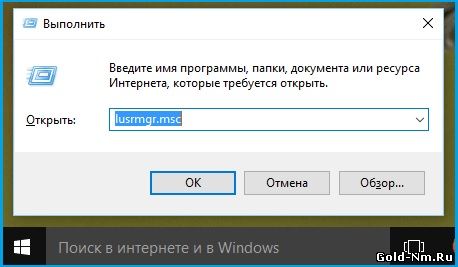
Ngay khi cửa sổ mở ra người dùng địa phương", ở bên trái, bạn cần chọn mục “Nhóm” và ở bên phải, chúng tôi tìm thấy một nhóm có tên “Quản trị viên”, sau đó chúng tôi mở nó:
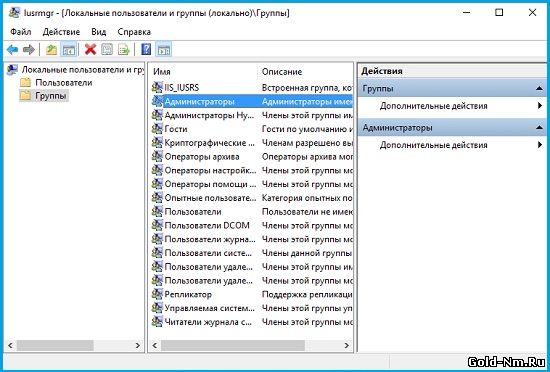
Trong cửa sổ mới, chọn “Thêm”:
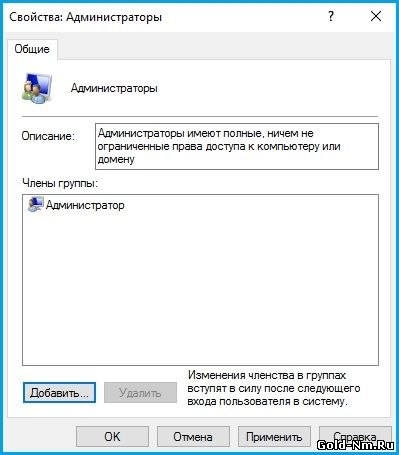
Bây giờ hãy nhập tên tài khoản của bạn. Nếu bạn không biết cần phải nhập gì thì hãy nhấp vào nút “Nâng cao”:
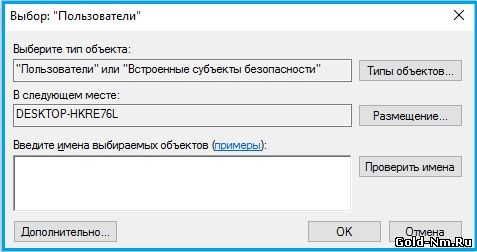
Bây giờ hãy nhấp vào “Tìm kiếm”, sau đó, trong kết quả tìm kiếm, bạn phải đánh dấu kết quả được sử dụng trong khoảnh khắc này tài khoản và nhấp vào “Ok”:
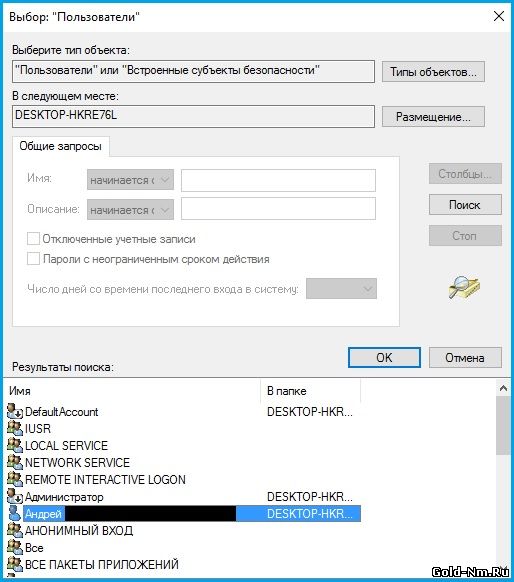
Ngay sau khi tài khoản của bạn được thêm vào trường “tên của các đối tượng đã chọn” trống trước đó, bạn cần nhấp vào “Ok”:
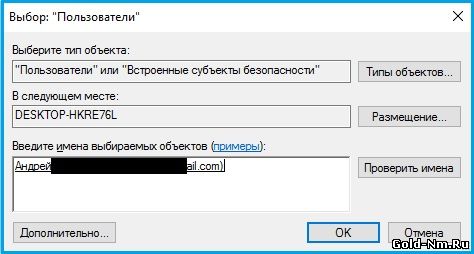
Bây giờ tài khoản của bạn đã trở thành một phần của nhóm người dùng quản trị trong HĐH Windows 10. Tất cả những gì bạn phải làm là nhấp vào “OK”.
Làm thế nào để bạn liên kết các loại tập tin với các chương trình? Tôi cho rằng bạn thường làm điều này khi cài đặt chương trình hoặc sau đó từ cài đặt của nó. Nếu vậy thì Windows 8 sẽ gây bất ngờ và tôi sẽ không gọi đó là một điều thú vị...
Gần đây, Sergey Tkachenko từ winreview.ru đã gửi cho tôi một liên kết đến một bài viết MSDN trong Messenger, điều này ngay lập tức khiến tôi nhớ đến một trong những chủ đề trên diễn đàn Windows 8. Ở đó, một người tham gia đang gặp khó khăn khi cố gắng liên kết máy nghe nhạc cầm tay với các tập tin phương tiện. Hôm nay tôi sẽ giải thích rất chi tiết tại sao anh ấy lại gặp vấn đề. Bạn cũng sẽ biết rằng nó có thể xảy ra với bất kỳ chương trình nào, không chỉ những chương trình di động.
Hôm nay trong chương trình
Tổng quan về những thay đổi trong ánh xạ loại tệp tới chương trình
Chúng ta hãy xem xét các cách chính mà các loại tệp được liên kết với các chương trình, đồng thời so sánh một số điểm trong Windows 8 với các hệ điều hành trước đó. Về mặt lịch sử ở chương trình Windowsđược so sánh nhiều loại khác nhau tập tin theo nhiều cách.
Bảng điều khiển
Bạn có thể tìm thấy nhóm trong bảng điều khiển Chương trình mặc định, hai yếu tố trong số đó sẽ trở thành nhân vật chính của câu chuyện hôm nay.
Cài đặt chương trình mặc định Nó hoạt động rất đơn giản. Bằng cách chọn một chương trình trong danh sách, bạn có thể gán chương trình đó cho tất cả các loại tệp cùng một lúc hoặc chọn các loại tệp cụ thể. Trong cả hai trường hợp, danh sách được giới hạn ở các loại chương trình được đăng ký trong sổ đăng ký.
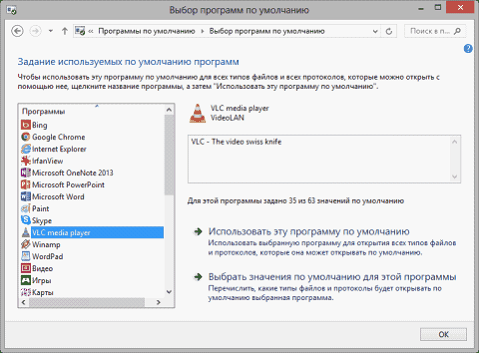
Ở đây, Windows 8 không khác gì so với phiên bản tiền nhiệm của nó, nhưng vai trò của cửa sổ này đã tăng lên rất nhiều, bạn sẽ thấy nếu đọc đến cuối bài viết.
là danh sách chung các loại tệp và giao thức từ khóa đăng ký HKCR mà bạn có thể chỉ định một chương trình tùy ý. Hơn nữa, đối với mỗi loại, bạn cần chọn một chương trình riêng, tức là. không có khả năng liên kết quần chúng. Về cơ bản, phương pháp này tương tự như menu ngữ cảnh “Mở bằng”.
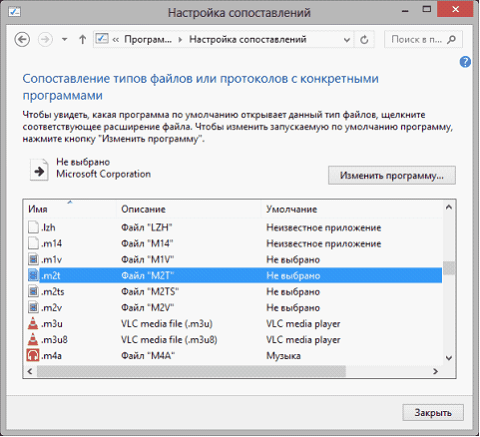
Ở đây, mọi thứ cũng rất giống với Windows 7 - nút "Thay đổi chương trình" hoặc nhấp đúp vào tiện ích mở rộng sẽ hiển thị cửa sổ chọn chương trình. Nhưng trong hình ở cột “Mặc định” bạn cũng có thể thấy rõ kiểu mới– “Không được chọn”, điều này tôi sẽ nói ở bên dưới.
Bấm đúp vào tệp và lệnh trong menu ngữ cảnh
Khi bạn mở tệp bằng cách bấm đúp, một trong các lệnh menu ngữ cảnh được tô đậm sẽ được kích hoạt.
Lệnh mở
Trong Windows 7, lệnh này được thực thi theo một trong hai trường hợp.
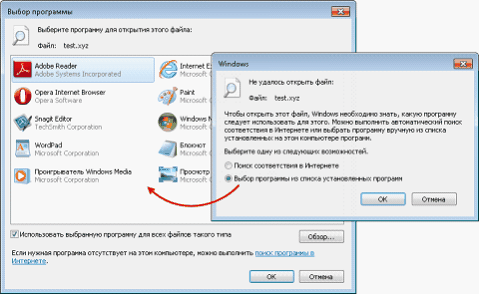
Nhân tiện, bạn đã bao giờ sử dụng tìm kiếm trận đấu trực tuyến chưa? :) Shell chứa liên kết http://go.microsoft.com/fwlink/?LinkId=57426&Ext=xyz, trong đó phần mở rộng được thay thế cho xyz.
Trong Windows 8, lệnh Open chỉ được thực thi trong trường hợp đầu tiên và trong trường hợp thứ hai, bạn sẽ thấy menu Open With mới.
Lệnh "Mở bằng"
Trong Windows 7, lệnh này trở thành lệnh chính trong menu ngữ cảnh khi loại tệp được đăng ký trong sổ đăng ký. Mặt khác, trong Windows 8, mục menu “Mở bằng” được đánh dấu có nghĩa là loại tệp chưa được đăng ký. Ngoài ra, nó đã thay đổi vẻ bề ngoài cửa sổ.

Việc chọn một ứng dụng tùy chỉnh không còn hiển thị nữa, yêu cầu bạn phải cuộn đến cuối danh sách để truy cập ứng dụng đó.
Lệnh “Chọn chương trình”
Cái này vật phẩm mới Menu ngữ cảnh phản ánh loại ánh xạ “Không được chọn” được giới thiệu trong Windows 8. Lệnh “Chọn chương trình” sẽ trở thành lệnh chính trong menu nếu đáp ứng hai điều kiện:
Trong tình huống này, lệnh "Mở bằng" đã được sử dụng trong Windows 7 (nhân tiện, có mục "Chọn chương trình"). Tuy nhiên, khi nhấn đúp chuột Cửa sổ khét tiếng xuất hiện trên tệp với gợi ý tìm kiếm chương trình tương ứng trên Internet, chương trình này đã bị nhiều người tắt bằng một chỉnh sửa.
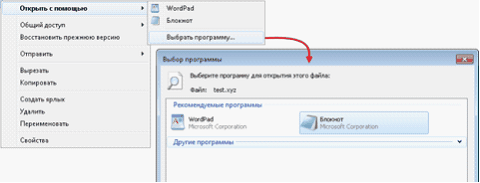
Trong Windows 8, lệnh "Mở bằng" cũng có sẵn trong trường hợp này, nhưng khi bạn nhấp đúp vào tệp, bạn sẽ thấy ngay các chương trình mà bạn có thể mở tệp đó.
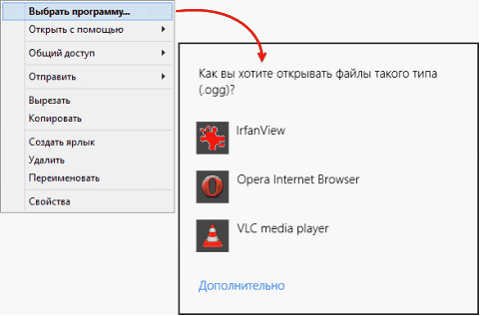
Có thể thấy rõ mối quan hệ liên quan giữa lệnh “Chọn chương trình” và “Mở bằng”. Sự khác biệt giữa chúng là trong Windows 8, khi bạn mở tệp bằng chương trình, không cần thiết phải liên kết tệp đó với một loại nhất định và việc chọn chương trình về cơ bản là liên kết tệp đó với một loại tệp. Lưu ý rằng không có hộp kiểm "Sử dụng ứng dụng này cho tất cả các tệp xyz" trong cửa sổ này.
Vì tôi đã vào rừng menu “Mở bằng”, nên tôi sẽ cho bạn biết cách các chương trình lọt vào danh sách các chương trình được đề xuất, danh sách này được hiển thị trong menu “Mở bằng” và “Chọn chương trình”.
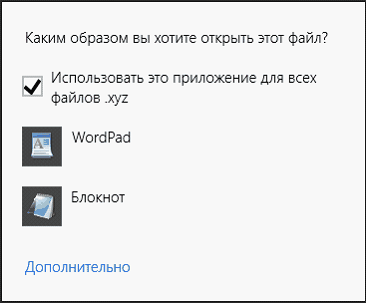
Đầu tiên, các chương trình có thể liên kết một loại tệp với chính chúng trong quá trình cài đặt khi chúng đăng ký nó vào hệ thống. Nếu loại tệp đã được đăng ký, khóa OpenWithProgIDs hoặc OpenWithList sẽ được tạo trong khóa đăng ký
HKEY_CLASSES_ROOT\.xyz\ |
Trong trường hợp đầu tiên, phần này liệt kê các mã nhận dạng chương trình và trong phần thứ hai, đối với mỗi chương trình, một phần phụ được tạo với tên tệp thực thi của nó.
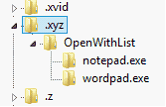
Các cài đặt này là cài đặt hệ thống, tức là. Các chương trình này được khuyến nghị cho tất cả người dùng. Nhưng cũng có những cài đặt riêng lẻ.
Khi bạn mở tệp bằng menu Mở bằng, Windows sẽ ghi nhớ các tùy chọn của bạn trong khóa đăng ký
HKEY_CURRENT_USER\Software\Microsoft\Windows\CurrentVersion\Explorer\FileExts |
Đối với mỗi tiện ích mở rộng, hệ thống không chỉ theo dõi danh sách các chương trình mà còn cả thứ tự bạn mở chúng.
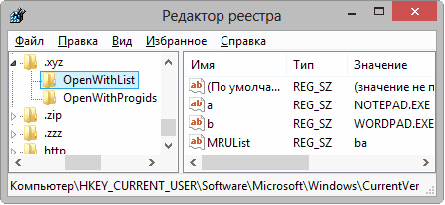
Tham số MRUList cho thấy WordPad được sử dụng lần cuối và trước đó tôi đã mở tệp trong Notepad.
Ở khía cạnh này, Windows 8 gần như không khác gì Windows 7, nhưng chúng ta đã đi đến thay đổi chính trong hệ điều hành Microsoft mới!
Cài đặt chương trình
Tôi nghĩ nhiều người trong số các bạn đã đi đúng theo cách này, liên kết chương trình với các loại tệp trong quá trình cài đặt hoặc trong cài đặt của nó. Nó trông giống như thế này:
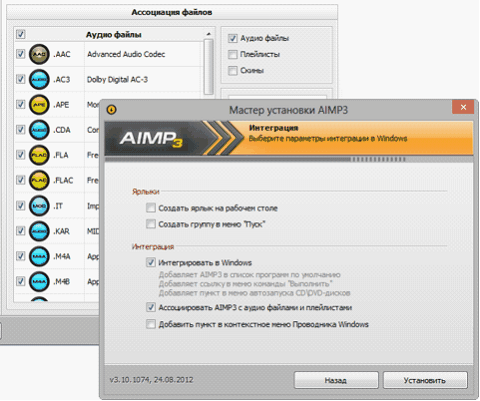
Về nguyên tắc, đây là một cách thuận tiện và quen thuộc, nhưng...
Trên Windows 8 chương trình không thểchúng tự thay đổi các liên kết cho các loại tập tinđã kết nối với các chương trình khác! Điều này đúng cả khi cài đặt chương trình và sau đó, nhưng trong cả hai trường hợp, việc ánh xạ tới các loại tệp không hoạt động đều hoạt động.
Nếu các nhà phát triển chương trình đã tính đến sự đổi mới này, một thông báo đặc biệt sẽ được hiển thị sau khi cài đặt và trong các tham số chương trình, cài đặt liên kết sẽ không có hoặc sẽ dẫn đến bảng điều khiển. Nếu người tạo ra chương trình không nhận thức được sự thay đổi thì việc so sánh sẽ không xảy ra. Và tất nhiên, điều này chắc chắn sẽ không hoạt động với các chương trình di động!
Tôi nghĩ lý thuyết đã khiến bạn mệt mỏi rồi nên tôi sẽ chuyển sang thực hành!
Ví dụ với Trình duyệt Opera
Trình duyệt là ví dụ tốt một chương trình được liên kết với một số loại tệp và giao thức. Hãy xem cách thức hoạt động của tính năng này trong Windows 8 (tại thời điểm viết bài Phiên bản opera 12.02).
Cài đặt đầy đủ Opera
Bạn đã tải xuống chương trình, bắt đầu cài đặt và trong quá trình này đã chỉ định Opera làm trình duyệt chính, đây là tùy chọn tiêu chuẩn. Sau khi quá trình cài đặt hoàn tất, bạn sẽ thấy thông báo sau: 
Bằng cách nhấp vào nó, bạn thực sự có thể đặt Opera làm trình duyệt chính của mình.
Nếu bạn không phản ứng với thông báo này thì các sự kiện bắt đầu phát triển theo một kịch bản hoàn toàn khác. Thoạt nhìn, mọi thứ vẫn diễn ra như bình thường. Nhưng giả sử trong cuộc trò chuyện trên Skype, bạn đã nhận được một liên kết. Nó sẽ mở không phải trong Opera mà trong trình duyệt chính trước đây. Thật hợp lý khi cho rằng sau này bạn sẽ muốn kiểm tra hoặc thay đổi cài đặt.
![]()
Thật vậy, Bảng điều khiển cho thấy Opera được đăng ký trong các chương trình theo mặc định, nhưng chỉ được liên kết với 9 trong số 29 loại tệp và giao thức. Điều này không có nghĩa là việc chỉ định trình duyệt chính phải liên kết với tất cả các loại tệp mà nó có thể mở.
Tuy nhiên, trình duyệt không thể có được một số liên kết (trong trường hợp này là các giao thức chính, như trong hình bên dưới) vì chúng đã được liên kết với các chương trình khác.
Ít nhất các nhà phát triển Opera đã thiết kế trình duyệt một cách chính xác khía cạnh quan trọng. Nếu bạn quyết định thiết lập liên kết trong cài đặt chương trình, thì đây là mục Bảng điều khiển sẽ mở ra cho bạn!
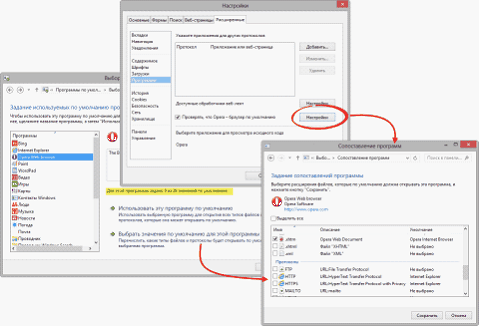
Bây giờ bạn đã thấy trên ví dụ thực tế rằng Opera đã không trở thành trình duyệt chính, bất chấp lời hứa của trình cài đặt. Đáng lẽ anh ta không nên hứa điều này theo các khuyến nghị mới của Microsoft, điều này sẽ được thảo luận dưới đây. Do đó, mặc dù có thông báo sau khi cài đặt và quá trình chuyển đổi được thực hiện sang bảng điều khiển từ cài đặt chương trình, Opera vẫn không tương thích một phần với Windows 8.
Phiên bản di động của Opera
Bạn có một thư mục ở đâu đó trên đĩa của mình với trình duyệt Opera di động. Tất nhiên, trong hệ thống mới Trình duyệt chưa được đăng ký nên nó không được liệt kê trong mục bảng điều khiển Chương trình mặc định.
Khi bạn cố gắng đặt loại tệp trong cài đặt chương trình, nút “Cài đặt” sẽ không hoạt động! Điều này xảy ra do hệ thống không biết chương trình chưa được đăng ký trong sổ đăng ký có thể hoạt động với loại tệp nào.
Hơn nữa, bạn sẽ không thể thực hiện chính trình duyệt di động hoặc ứng dụng thư, vì để liên kết với giao thức, chương trình phải được đăng ký trong hệ thống!
Bạn có thể xác minh điều này bằng cách mở trong bảng điều khiển Ánh xạ các loại tệp và giao thức tới các chương trình cụ thể. Tất nhiên, bạn có thể đăng ký chương trình theo cách thủ công trong sổ đăng ký, nhưng việc sử dụng trình cài đặt sẽ dễ dàng hơn nhiều.
Ví dụ với IrfanView
Thông thường, chúng tôi kết hợp trình phát và trình xem hình ảnh với nhiều loại tệp, thậm chí có thể nhiều hơn một trình duyệt. Tôi đã chọn IrfanView để minh họa sự không tương thích nghiêm trọng hơn với Windows 8 và dẫn đến giao diện lừa đảo. Tại thời điểm viết bài, phiên bản của IrfanView là 4.33.
Hoàn tất cài đặt IrfanView
Ở giai đoạn cài đặt, IrfanView cung cấp cho bạn liên kết nhiều loại tệp với chính nó và thậm chí còn hỏi lại bạn trong quá trình thực hiện - họ nói, bạn có chắc chắn muốn thay đổi liên kết không?
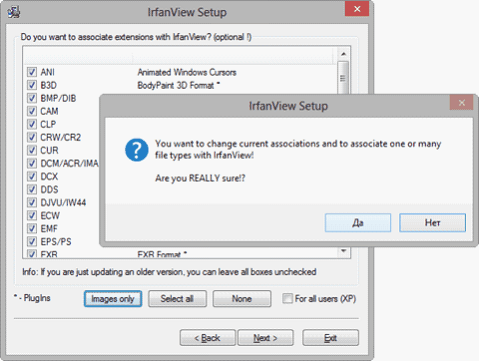
Chương trình này rõ ràng là không cập nhật những cải tiến trong Windows 8.
Điểm khác biệt đầu tiên so với Opera là sau khi cài đặt IrfanView không hiển thị tin nhăn hệ thông về sự sẵn có của một chương trình mới để xem hình ảnh và phát các tập tin đa phương tiện. Do đó, nó không thể liên kết với các loại tệp được hỗ trợ ngay sau khi cài đặt.
Điểm khác biệt thứ hai là các tùy chọn của IrfanView không cho phép bạn liên kết chương trình với một số loại tệp. Giả sử bạn muốn liên kết IrfanView với tất cả hình ảnh, bao gồm định dạng JPEG. Bạn chọn hộp, nhấp vào OK và... ảnh tiếp tục mở trong cùng một chương trình như trước.
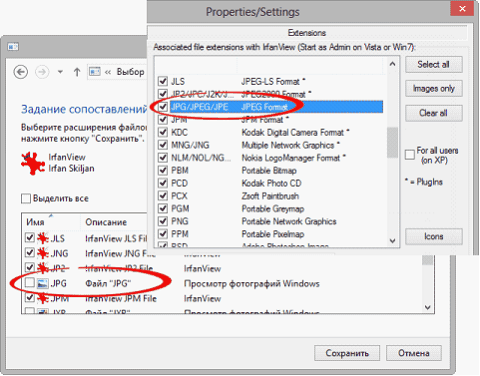
Hình vẽ cho thấy IrfanView đã tiếp quản một số tiện ích mở rộng, nhưng không phải tất cả. Liên kết với JPEG được chỉ định trong tham số chương trình không hoạt động vì hình ảnh ở định dạng này được liên kết với một chương trình khác và Windows nhiều hơn ngăn chặn các chương trình thay đổi các liên kết hiện có.
Để chương trình tương thích hoàn toàn với Windows 8, tác giả cần triển khai việc mở mục bảng điều khiển để không khiến người dùng nhầm lẫn với thông tin không chính xác trong cài đặt IrfanView.
Ít nhất IrfanView đăng ký chính xác với hệ thống. Điều này có nghĩa là khi bạn cố mở một loại tệp có liên kết đã bị thay đổi trong cài đặt chương trình, hệ thống sẽ hiển thị thông báo sau:

Nó cho phép bạn liên kết một chương trình với loại tệp đó. Tuy nhiên, IrfanView cũng đưa chính nó vào danh sách các chương trình mặc định. và trong bảng điều khiển, bạn có thể liên kết nó với tất cả hoặc các loại tệp đã chọn.
Phiên bản di động của IrfanView
Như tôi đã giải thích ở trên, IrfanView sẽ không thể liên kết với một số các loại chìa khóa tập tin từ các tham số chương trình. Và do chương trình chưa được đăng ký vào hệ thống nên chỉ có một giải pháp duy nhất. Bạn cần mở mục bảng điều khiển Ánh xạ các loại tệp và giao thức tới các chương trình cụ thể và định cấu hình thủ công từng loại tệp ở đó, trong đó IrfanView hỗ trợ hơn 70.
Bây giờ vấn đề trở nên trầm trọng hơn bởi thực tế là không phải tất cả các nhà phát triển đều biết về những thay đổi và/hoặc không vội cập nhật chương trình của họ. Kết quả là giao diện chương trình đánh lừa người dùng và khiến họ rất bối rối.
Tình huống này phần nào gợi nhớ đến sự xuất hiện của UAC trong Windows, mặc dù quy mô và tầm quan trọng của sự thay đổi không quá lớn. Nhưng theo cách tương tự, sẽ mất một thời gian cho đến khi các chương trình “học” cách hoạt động chính xác trong hệ thống.
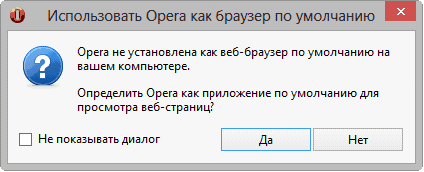
Nhìn chung, khuyến nghị này có phần kỳ lạ, vì khả năng thay đổi ràng buộc từ chương trình vẫn tồn tại. Và chính Microsoft đã vi phạm nó, như bạn sẽ thấy bên dưới.
| Không nên cố gắng đặt chính nó làm chương trình mặc định cho các tệp và giao thức, bao gồm cả từ cài đặt chương trình. Như bạn hiểu, điều này hiện đang được thực hiện mọi lúc. Như bạn có thể thấy, trình duyệt của Microsoft không chỉ chính thức trở thành trình duyệt (thứ mà tôi và những người khác đã đề xuất vào năm 2008!), mà nó dường như còn đang tuân theo những quy tắc mới. Liên kết “Đặt làm mặc định” dẫn đến bảng điều khiển và tùy chọn giám sát đã hoàn toàn biến mất. Tuy nhiên, bằng cách nào đó IE10 vẫn theo dõi rằng đây không phải là trình duyệt chính, rất dễ kiểm tra xem bạn có trình duyệt khác hay không (nếu chưa có, hãy nhấp vào đây trong IE10). |
Trong bài Tại sao các chương trình cần có trình cài đặt, tôi đã đề cập rằng cần có chúng để đăng ký chương trình trên hệ thống. Bây giờ vai trò của họ đã tăng lên rất nhiều!
Những phản ánh về sự tiện lợi và dễ sử dụng
Microsoft không giải thích lý do thay đổi cơ chế liên kết các loại tệp với chương trình. Công ty chỉ nhấn mạnh rằng giờ đây người dùng có toàn quyền kiểm soát quá trình này. Điều này đúng, cũng như thực tế là điều này chỉ có thể được thực hiện thông qua các phương tiện của hệ thống.
Tuy nhiên, không phải ai cũng hài lòng với cách kiểm soát này, vì qua nhiều năm mọi người đã quen với việc các liên kết có thể được thay đổi trong các tham số của chương trình.
Thực hiện theo các khuyến nghị được liệt kê bên dưới, các nhà phát triển sẽ dần dần bắt đầu xóa kết nối với tiện ích mở rộng cụ thể và các giao thức, đưa chúng ta tới bảng điều khiển. Ví dụ, không chỉ Opera làm điều này cho tôi mà còn cả VLC. Nhưng điều này sẽ không giải quyết được mọi vấn đề.
Sức mạnh của thói quen đối với người dùng
Trong mọi trường hợp, người dùng sẽ phải mất thời gian để hiểu rằng sau khi cài đặt một chương trình, họ phải trả lời ngay thông báo về chương trình mới hoặc vào bảng điều khiển và liên kết chương trình ở đó. Bản thân cách tiếp cận này không phải là vấn đề đối với người dùng nếu bạn không đi sâu vào sự phức tạp của giao diện.
Tuy nhiên, do thực tiễn lâu dài về việc thay đổi các liên kết trong cài đặt chương trình, mọi người sẽ không hiểu ngay được sự thay đổi này trong hành vi của hệ thống.
Người dùng ứng dụng đã cài đặt họ sẽ tự hỏi liệu vấn đề nằm ở hệ thống hay chương trình. Còn đối với các chủ sở hữu chương trình di động, họ sẽ cho rằng hệ thống có vấn đề vì “trước đây mọi thứ đều hoạt động tốt”.
Hành vi chương trình không nhất quán
Bây giờ, cho đến khi các chương trình thích nghi, khía cạnh khó chịu nhất là hành vi không phù hợp của chúng. Vấn đề là một số liên kết được áp dụng từ các tham số chương trình, còn một số thì không. Hơn nữa, sự phụ thuộc là hoàn toàn không rõ ràng!
Vì vậy, khi gán Notepad++ cho nhiều nhóm tệp khác nhau, bản thân tôi đã rơi vào tình trạng sững sờ khi chương trình được liên kết với PHP chứ không phải với TXT, mặc dù nó đã báo cáo kết nối trong các tham số.
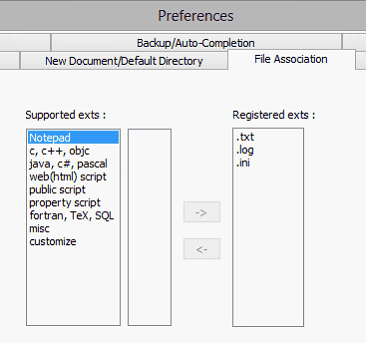
Làm sao tôi biết được điều này chỉ vì định dạng TXT đã được liên kết với notepad?
Tất nhiên, tôi nhanh chóng nghĩ đến việc đi tới bảng điều khiển, nơi tôi cấu hình mọi thứ. Sau đó, tôi tự tin làm điều tương tự với một số chương trình khác. Nhưng hành vi này của các chương trình vẫn còn là một bí ẩn đối với tôi cho đến khi tôi đọc về những thay đổi trong MSDN.
Thông báo hệ thống bị lỗi về chương trình mới
Thông báo thực chất là phần tiếp theo của quá trình cài đặt chương trình, cho phép bạn liên kết nó với các loại tệp.

Tuy nhiên, tôi thấy nó còn một số bất cập, biểu hiện rất rõ ràng trong giai đoạn chuyển tiếp, cho đến khi các chương trình thích ứng với những thay đổi.
Có lẽ riêng lẻ những điểm này không quá đáng sợ, nhưng gộp lại thì bức tranh còn lâu mới có màu hồng.
Hệ điều hành Microsoft trước đây
Một điểm thú vị nữa là việc thiết kế chương trình cho hệ điều hành thế hệ khác nhau. Hành vi của chương trình khi cố gắng thay đổi liên kết sẽ khác nhau tùy thuộc vào hệ điều hành. Đây là nỗ lực nhằm biến Chrome thành trình duyệt chính trên Windows 8:
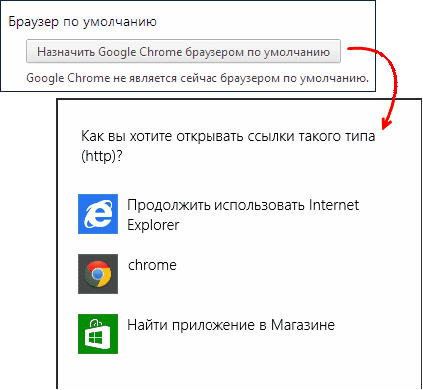
Tôi cũng cho rằng người tạo ra một số chương trình sẽ phải đưa tính năng kiểm tra phiên bản phức tạp hơn vào trình cài đặt hệ điều hành. Vì vậy, nếu bạn chỉ cần loại bỏ khỏi trình cài đặt Opera khả năng đặt chương trình làm trình duyệt chính trong hệ thống, Windows 7 sẽ không cảnh báo bạn về bất kỳ cách nào có chương trình mớiđể lướt web! Và đây sẽ là một vấn đề nghiêm trọng về mặt trải nghiệm người dùng.
Chưa kể Windows XP vẫn được hỗ trợ và trong đó tổ tiên của điều khiển Chương trình mặc định rất khác. Và ở đó, việc liên kết một cách ồ ạt một chương trình với các loại tệp không hề thuận tiện chút nào. Nhân tiện, về khối lượng...
Liên kết hàng loạt các danh mục tập tin
Nhiều trình phát và người xem hình ảnh có thể phát các tệp âm thanh và video. Giả sử bạn muốn chỉ định IrfanView chỉ mở hình ảnh vì bạn có trình phát nhạc và phim tốt hơn. Người tạo ra IrfanView đã cẩn thận cung cấp nút sau trong thông số chương trình:
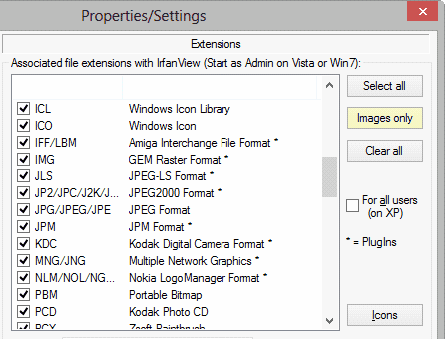
Tôi chắc rằng bạn đã thấy điều gì đó tương tự trong các chương trình khác (có một hình ảnh ở trên trong bài viết Cài đặt AIMP có chức năng tương tự). Như bạn có thể tưởng tượng, những tùy chọn này giờ đây vô dụng, nhưng vấn đề thực sự là Windows 8 không mang lại lợi ích gì!
Tất nhiên, trong bảng điều khiển, bạn có thể chọn tất cả các loại tệp cùng một lúc hoặc đánh dấu từng loại tệp. Nhưng IrfanView tương tự hỗ trợ hơn 70 loại, trong đó khoảng 15 loại không phải là hình ảnh. Giờ đây, việc liên kết chương trình này chỉ với hình ảnh đã trở nên khó khăn hơn.
Lợi dụng chương trình của bên thứ ba, sớm hay muộn bạn cũng sẽ gặp phải hành vi không phù hợp của chúng trong Windows 8 khi liên kết các tập tin. Nếu bạn đã hoàn thành toàn bộ bản ghi âm, lời khuyên của tôi sẽ hoàn toàn rõ ràng với bạn.
Hãy chuẩn bị cho các chương trình không tương thích một phần
Rõ ràng là khả năng gặp sự cố cao hơn nhiều ở những chương trình khớp nhiều loại tệp cùng một lúc. Bao gồm các:
|
Sử dụng trình cài đặt phần mềm thay vì phiên bản di động Điều này làm tăng khả năng đăng ký đúng các chương trình trên hệ thống và giúp bạn dễ dàng liên kết với các loại tệp hơn. Tôi hiểu rằng các chương trình di động rất tiện lợi vì chúng lưu trữ cài đặt trong các thư mục riêng. Tuy nhiên, bây giờ bạn sẽ phải quyết định xem trò chơi có xứng đáng với ngọn nến hay không. Có, việc tải và cài đặt chương trình sẽ mất thời gian nhưng bù lại bạn sẽ có phiên bản mới nhất. Chuyển cài đặt chương trình bằng Windows Đừng nghĩ rằng việc từ bỏ các chương trình di động đồng nghĩa với việc mất đi các tham số mà bạn đã dày công cấu hình. Số đông chương trình hiện đại lưu chính xác cài đặt của nó trong thư mục %AppData% và %LocalAppdata%. Chúng có thể dễ dàng di chuyển từ hệ thống này sang hệ thống khác thông qua truyền dữ liệu nếu bạn biết một số điều cần lưu ý. Đừng bỏ qua thông báo hệ thống về chương trình mới Nếu thông báo xuất hiện sau khi cài đặt chương trình, hãy nhấp vào nó - điều này sẽ tăng tốc quá trình khớp và giúp bạn tiết kiệm thời gian. Bỏ học các liên kết cài đặt trong cài đặt chương trình Như bạn đã hiểu, điều này không cho phép bạn xác định lại các liên kết, điều này có thể không rõ ràng chút nào trong cài đặt chương trình. Nếu bạn chỉ cần liên kết một chương trình với một loại tệp, menu “Mở bằng” sẽ giúp bạn đến đó nhanh hơn. Nếu bạn cần so sánh hàng loạt, hãy mở ngay “Chương trình mặc định” trong Bảng điều khiển và hành động tùy thuộc vào việc chương trình đã được đăng ký trong hệ thống hay chưa. |







